Instructions de téléchargement et d'installation du micrologiciel pour le Quantum FaroArm/ScanArm et Gage
Aperçu
Remarque : lors de la maintenance de votre FaroArm, le dernier micrologiciel est installé. Les mises à jour de service peuvent également nécessiter le téléchargement du dernier pilote. Prévoyez donc de télécharger et d'installer le pilote AVANT d'utiliser ce dispositif.
AVERTISSEMENTS:
- Le micrologiciel fourni ci-dessous n'est compatible qu'avec les modèles de FaroArm et de Gage énumérés en haut de cet article. Il n'est pas compatible avec le Legacy Gage ou d'autres modèles de FaroArm.
- Le téléchargement d'un micrologiciel à partir d'une source autre que celle explicitement fournie par FARO peut annuler votre garantie et endommager votre FaroArm.
Étapes rapides
- Vérifiez le matériel pris en charge répertorié en haut de cet article.
- Assurez-vous que la batterie du FaroArm® et celle de votre ordinateur sont complètement chargées et que les blocs d'alimentation sont branchés sur une prise électrique.
- Utilisez un câble USB pour raccorder le FaroArm à l'ordinateur et allumez-les.
- Cliquez sur le lien ci-dessous pour télécharger le dernier fichier de firmware sur votre PC.
- Décompressez le fichier du microprogramme dans un dossier vide sur l'ordinateur.
- Exécutez le fichier d'installation du microprogramme.
Nouveautés
Qui a besoin de cette mise à jour ?
Si votre FaroArm a été réparé par FARO après le février 2024, le dernier microprogramme a été installé par le technicien de maintenance. Vérifiez le numéro de version du microprogramme pour être sûr que vous avez le dernier.
Vidéo
Dans cette introduction de 2 minutes, explorez les avantages du FARO QuantumS FaroArm. Le QuantumS est une machine de mesure de coordonnées portative (PCMM) qui permet aux fabricants d’effectuer des vérifications faciles de la qualité des produits avec des inspections 3D, analyses dimensionnelles, comparaisons CAO, certifications d’outils, rétro-ingénieries, et bien plus encore.
Présentation
Votre série Quantum FaroArm ou ScanArm ou Design ScanArm fonctionne de manière optimale lorsqu’il utilise la dernière version du microprogramme. Cette mise à jour de microprogramme comprend des corrections de bogues et des fonctionnalités qui peuvent faciliter votre travail. Après avoir exécuté le fichier d'installation du microprogramme, le microprogramme se trouve alors dans le FaroArm.
Lorsque les techniciens du Centre de Services FARO réparent votre FaroArm, ils lui apportent toutes les améliorations matérielles les plus récentes. Ils installent également les derniers microprogrammes dessus pour prendre en charge ces améliorations. Cependant, ces améliorations nécessitent souvent le dernier pilote. Ainsi, prévoyez de télécharger et d'installer le pilote AVANT d'utiliser cet appareil.
AVERTISSEMENT : Le téléchargement d’un microprogramme à partir d'une source autre que celle explicitement fournie par FARO peut annuler votre garantie et endommager votre FaroArm.
Préparation
Veuillez consulter ce tableau avant de commencer afin d’assurer le succès de l’opération.
| Durée nécessaire | Cette procédure peut prendre jusqu'à 30 minutes et ne doit pas être interrompue ou la mise à jour peut ne pas fonctionner. |
| Conditions |
|
Instructions d’installation
- Assurez-vous que la batterie du FaroArm est complètement chargée et que l'alimentation électrique est branchée sur une prise de courant. Faites-en de même pour l'ordinateur que vous utilisez pour exécuter le fichier d'installation. De cette façon, s'il y a une coupure de courant la mise à jour ne sera pas interrompue.
- Connectez le FaroArm à l'ordinateur à l’aide d’un câble USB.
- Mettez le FaroArm et l'ordinateur sous tension. Assurez-vous que toutes les applications sont fermées et que rien ne communique avec le FaroArm.
- Cliquez sur le lien dans la section Étapes rapides de cet article pour télécharger le dernier fichier d'installation du microprogramme du sur l'ordinateur.
- Décompressez le fichier dans un dossier vide.
- Exécutez le fichier .exe d'installation du micrologiciel. N'éteignez pas le FaroArm pendant l’exécution du programme.
- Lorsque la mise à jour est terminée, vérifiez le numéro de version du microprogramme pour confirmer que le microprogramme a bien été mis à jour. Il existe deux manières de procéder.
- La vérification à l'aide du Gestionnaire FaroArm—nécessite que le pilote FaroArm Usb version 6.0.0.63 ou ultérieure soit installé sur l'ordinateur exécutant le fichier d'installation du microprogramme et ne nécessite pas de licence.
- La vérification à l’aide de Measure 10—nécessite que Measure 10 soit installé et sous licence sur l'ordinateur exécutant le fichier d'installation du microprogramme.
Vérification du numéro de version du microprogramme à l'aide du gestionnaire FaroArm
- À partir de l'icône Démarrage de Microsoft Windows, cliquez sur Toutes les applications ou Tous les programmes > FARO > Gestionnaire FaroArm. La fenêtre Principale du Gestionnaire FaroArm s'affiche.

- Dans le panneau Configuration, cliquez sur Configuration matérielle. La fenêtre Configuration matérielle s'affiche.
- Dans le panneau supérieur, vérifiez que le Numéro de version du microprogramme est 820.14.
Si ce n'est pas le cas, répétez les instructions d'installation.
Votre FaroArm est prêt à l’emploi.
Vérification de la version du microprogramme en utilisant Measure 10.7.6 et versions ultérieures
- À partir de l'icône Démarrage de Microsoft Windows, cliquez sur Toutes les applications ou Tous les programmes > FARO > Measure 10.
- Dans le menu principal, cliquez sur Périphériques > Panneau de configuration du périphérique (appelé configuration matérielle dans certaines versions). Le panneau de configuration du périphérique s’affiche.
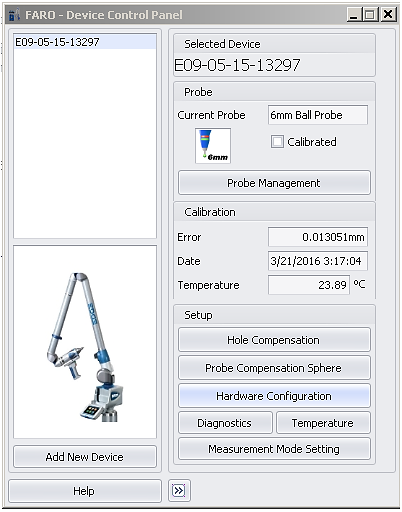
- Cliquez sur Configuration matérielle. La fenêtre Configuration matérielle s'affiche.
- Dans le panneau supérieur, vérifiez que le Numéro de version du microprogramme est 820.14.
Si ce n'est pas le cas, répétez les instructions d'installation.
Votre FaroArm est prêt à l’emploi.
Voir aussi
- Pilote USB pour le FaroArm, le ScanArm et le Gage
- Téléchargement du microprogramme pour l’ Laser Line Probe (LLP)
- Introduction et instructions générales pour FaroArm Manager
- Manuel d'utilisation pour le Quantum S et Quantum M FaroArm et le Laser ScanArm
Mots-clés :
réinstallation, réinstaller, ré-installer, mise à jour, mettre à jour, télécharger, dernier microprogramme, microprogramme actuel, microprogramme le plus récent, nouveau microprogramme, nouveautés

